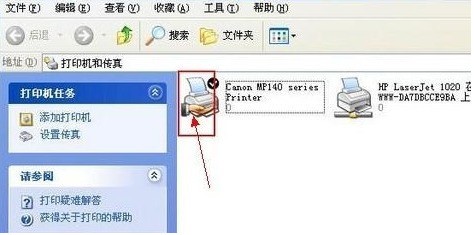
大概很多嬰兒都像以前的編輯一樣. 使用網絡打印機時,有時它們可??以打印打印機沒有和電腦連接,有時卻不能. 那么如何檢測網絡打印機是否已成功連接到計算機?跟隨編輯器往下看.

系統反復提示“無法打印”,因此本來很忙的小修幾乎快要崩潰了!那么,如何檢測打印機和計算機是否連接,以避免這種無奈的情況呢? <
經過一系列的維護工作,編輯器已解決了該問題!在這里,我為您解決了兩種方法.
第一步第一步:
如果無法打印文件,請按住Crtl + P彈出打印對話框. 檢查對話框中的打印機名稱中是否有網絡打印機名稱. 如果沒有,則必須重新安裝網絡打印機驅動程序.

第二步:

如果對話框中有打印機名稱打印機沒有和電腦連接,則問題出在網絡電纜和打印機本身上.

第三步:
如果計算機可以正常訪問Internet,則表明網絡電纜正常,然后您可以通過命令語言測試計算機與網絡打印機之間的連接
1),按住Win + R彈出運行對話框
2)輸入cmd后,單擊Enter彈出命令語言對話框

第四步:
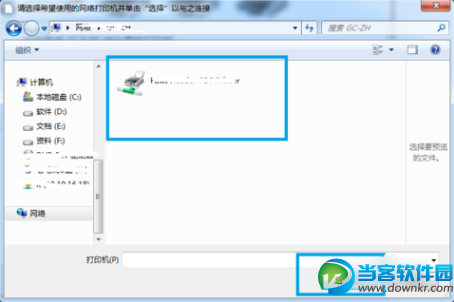
檢查網絡打印機的IP地址. 在打印機對話框中,有打印機位置和打印機的IP,如下所示

第五步:
使用命令語言檢查網絡打印機是否已成功連接到計算機,在命令框中輸入ping 192.168.1.234,然后在輸入后單擊Enter.
如果命令語言返回以下圖片:
已發送的發送數據= 4 /已接收的已接收數據= 4 /丟失的丟失數據= 0
發送4個數據,也接收4個數據,數據丟失為0
丟失的數據為0%,表明打印機和計算機


第6步:
如果命令語言返回以下圖片:
如果是超時并且數據丟失率為100%,則說明IP或網絡有問題

第7步:
如果命令語言返回以下圖片:
數據丟失為0%,但是無法訪問主機. 計算機中的打印機驅動程序可能有問題


第二種方式
首先,獲取其他人的IP地址. 在您同事的計算機上檢查它,或讓您的同事告訴您. 接下來,測試機器和同事的計算機是否已連接. 使用ping命令在cmd中進行測試.
測試后,本地計算機和另一臺計算機已連接. 然后使用net view命令查詢另一臺計算機的共享資源. 查看是否可以找到打印機.
如果發現您無法使用另一方的打印機,則必須首先與另一方的計算機建立一個ipc $共享通道. 使用命令進行構建. 輸入對方的用戶名和密碼以開始連接.
單擊桌面的右下角---開始---設備和打印機,輸入后,單擊添加打印機---添加網絡打印機,單擊下一步,單擊我未添加在列表中的打印機,單擊“下一步”,選擇“按”選擇共享打印機作為名稱. 填寫對方的IP地址后,對方打印機的共享資源將自動彈出.
單擊下一步,系統將自動找到另一方的打印機并提示安裝驅動程序.
單擊以安裝驅動程序,系統將自動安裝打印機驅動程序.
安裝驅動程序后,系統將提示打印機已成功添加. 單擊下一步.
打印機已成功添加. 點擊完成.
開始---運行-檢查設備和打印機,并發現打印機已正確安裝.
今天小編與您的嬰兒分享了如何檢測網絡打印機是否已成功連接到計算機.
本文來自電腦雜談,轉載請注明本文網址:
http://www.pc-fly.com/a/ruanjian/article-169063-1.html









)
![[SQL]LeetCode183. 從不訂購的客戶 | Customers Who Never Order](http://pic.xiahunao.cn/[SQL]LeetCode183. 從不訂購的客戶 | Customers Who Never Order)




![[No0000178]改善C#程序的建議1:非用ICloneable不可的理由](http://pic.xiahunao.cn/[No0000178]改善C#程序的建議1:非用ICloneable不可的理由)


)
